Начиная с S9, Samsung начал добавлять кнопку Bixby на свои смартфоны. Его цель, по-видимому, состоит в том, чтобы доставить пользователя к виртуальному помощнику Samsung Биксби. Однако это дополнение получило неоднозначную реакцию, и некоторые пользователи уже хотели от него избавиться.
Примечание. Вместо выбора «Открыть приложение» вы можете выбрать «Выполнить быструю команду», чтобы назначить ее кнопке Биксби. Вы можете сразу выбрать одну из предложенных быстрых команд или просто нажать «Перейти к быстрым командам», чтобы выбрать ту, которая подходит вам больше всего.
Переназначить кнопку Биксби с помощью быстрых команд
Кнопка Биксби также может открыть Google Assistant с помощью функции быстрых команд:
- Запустите Bixby Voice.
- Нажмите на значок меню и выберите «Быстрые команды».
“ - Используйте кнопку «плюс» в правом верхнем углу, чтобы создать новую команду. Назовите это «Помощник».
- Установите командную фразу на «Помощник».
- В меню «Ввести команду» выберите «Введите команду».
- Наберите «открыть помощника». Если это не сработает, попробуйте «открыть помощник Google».
- Сохраните команду.
- Теперь перейдите к настройкам.
- Выберите «Ключ Биксби».
- Выберите «Двойное нажатие, чтобы открыть Биксби».
- Выберите «Быстрая команда» и выберите команду «Помощник» из опций «Быстрые команды».
Используйте средство переопределения кнопок Bixby от bxActions
Если вы в порядке с использованием сторонних приложений, Вы должны попробовать bxActions, Это позволяет вам переназначить как Биксби, так и клавиши регулировки громкости. На выбор предлагается более 35 действий, включая отключение звука телефона, ответ на вызовы, возврат к последнему использованному приложению и открытие приложения. В список даже входит Google Assistant.
Как выключить биксби в 2021 | How to turn off Samsung bixby
Программы для Windows, мобильные приложения, игры — ВСЁ БЕСПЛАТНО, в нашем закрытом телеграмм канале — Подписывайтесь:)
Как и ожидалось, bxActions также позволяет полностью отключить кнопку Bixby. Однако имейте в виду, что Samsung может заблокировать это приложение в будущем.
Используйте Bixby Button Assistant Remapper для доступа к другому помощнику
Bixby Button Assistant Remapper от xda Developers – это приложение, которое позволяет вам получить доступ к помощнику, который не является Bixby, нажав клавишу Bixby. Это безобидное приложение, но оно до сих пор не представлено в Play Store. Вот как переназначить кнопку Биксби с этим приложением.
- Загрузите файл приложения .apk на ваш смартфон.
- Откройте файл и следуйте инструкциям по установке приложения.
- Перейдите в «Настройки голоса Биксби». Вы можете сделать это, нажав клавишу Bixby и перейдя к настройкам оттуда.
- Выберите опцию «Ключ Биксби».
- Лучше всего выбрать «Двойное нажатие, чтобы открыть Биксби», но это полностью ваше дело.
- Если вы выбрали опцию двойного нажатия, станет доступна опция «Использовать одно нажатие», и наоборот. Включите тот, который доступен для вас.
- С включенной опцией «Использовать одно нажатие» (или дважды) выберите «Открыть приложение» и нажмите на значок шестеренки.
- Здесь вам нужно выбрать приложение, которое вы хотите открыть с помощью кнопки Bixby. Выберите «Bixby Button Assistant Remapper».
- При первом нажатии кнопки Bixby телефон предложит вам выбрать приложение-помощник, которое вы хотите использовать. Выберите тот, который вы предпочитаете, и нажмите «Всегда», чтобы избежать дальнейших запросов.
Увидимся позже, Биксби!
Кажется, что Биксби только ухудшается и становится все более ограничительным с течением времени. К счастью, теперь вы можете обойти это. Старайтесь избегать обновлений Bixby и проверяйте обновления телефонов перед их фактической установкой, чтобы избежать возможности использования Bixby.
Как отключить кнопку Bixby на любых Samsung/легко и просто
Почему вы хотите отключить кнопку Биксби? Как вы думаете, что Samsung мог бы сделать лучше, чтобы улучшить Биксби? Дайте нам знать в комментариях ниже.
Программы для Windows, мобильные приложения, игры — ВСЁ БЕСПЛАТНО, в нашем закрытом телеграмм канале — Подписывайтесь:)
Источник: autotak.ru
Bixby samsung что это как отключить

Bixby — это новый голосовой помощник, который дебютировал на смартфонах Galaxy S8 и S8 Plus. Новая работа Samsung может быть вызвана не только голосом, но и специальной кнопкой на корпусе устройства. Прямо под кнопками громкости находится новая кнопка Bixby. Для многих людей это может раздражать — мы случайно нажимаем его при изменении громкости или случайно пробуждаем все устройство.
Это правда, что Samsung не позволяет полностью отключить кнопку Bixby, не говоря уже об изменении ее работы. Более того, компания пытается эффективно блокировать все приложения, которые позволяют назначать другую функцию кнопке Bixby. Однако это не меняет того факта, что для тех, кто ничего не хочет, и все еще есть способы полностью отключить кнопку Bixby и всю функцию помощника на смартфонах Samsung. Мы покажем три разных способа.
1. Используйте приложение Package Disabler Pro (платный вариант — 7.29 PLN)
Package Disabler Pro — это специальное приложение, которое позволяет вам удалять или отключать приложения и системные пакеты на смартфонах Samsung. Самое главное, что приложение работает без необходимости запускать root и прост в использовании. Единственным недостатком является то, что приложение оплачивается — его стоимость в Play Маркете составляет 7,29 злотых.
Загрузите пакет Disabler Pro из Play Маркета Если вы решили приобрести и загрузить Package Disabler Pro, вы можете использовать его для отключения всех связанных с Bixby сервисов за несколько секунд, чтобы кнопка Bixby перестала работать и не будет выполнять никаких функций.
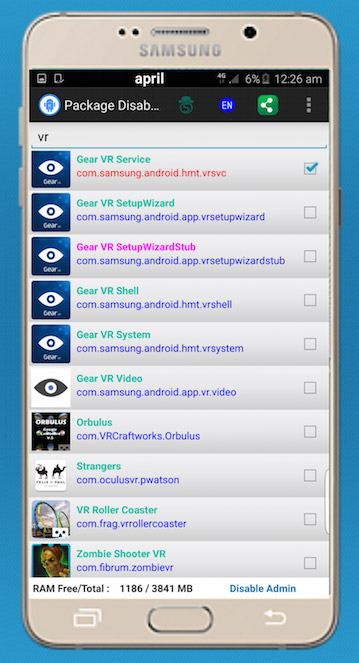
Для этого запустите пакет Disabler Pro и выполните поиск в списке для всех пакетов, связанных с функцией Bixby. Это должны быть следующие элементы:
- com.samsung.android.bixby.agent
- com.samsung.android.app.spage
- com.samsung.android.bixby.plmsync
- com.samsung.android.bixby.wakeup
- com.samsung.android.bixby.es.globalaction
Чтобы отключить эти пакеты, просто выберите их в списке. Чтобы быстро найти их, вы можете просто ввести ключевое слово «bixby» в верхней поисковой системе. После выключения пакетов перезагрузите смартфон. Теперь кнопка Bixby и вся функция помощника будут деактивированы.
2. Назначьте другую функцию ключу Bixby
Если вы не хотите полностью отключать Bixby и деактивировать боковую кнопку, рекомендуется использовать одно из многих приложений для редактирования этой кнопки. В Play Маркете есть много приложений, которые позволяют вам изменять функцию кнопки Bixby, но имейте в виду, что они все еще находятся в тестовых версиях, потому что при каждом обновлении программного обеспечения Samsung вводятся изменения, которые препятствуют работе этого типа приложений.
Загрузить BixBye из Play Маркета
Одно из приложений, которое BixBye постоянно работает и улучшается. Это очень простое приложение, интерфейс которого ограничен выпадающим меню, из которого мы можем выбрать, какую функцию должна иметь кнопка Bixby. Мы можем, например, назначить его функции отображения списка последних приложений (то есть того, который находится на сенсорной кнопке с квадратом).
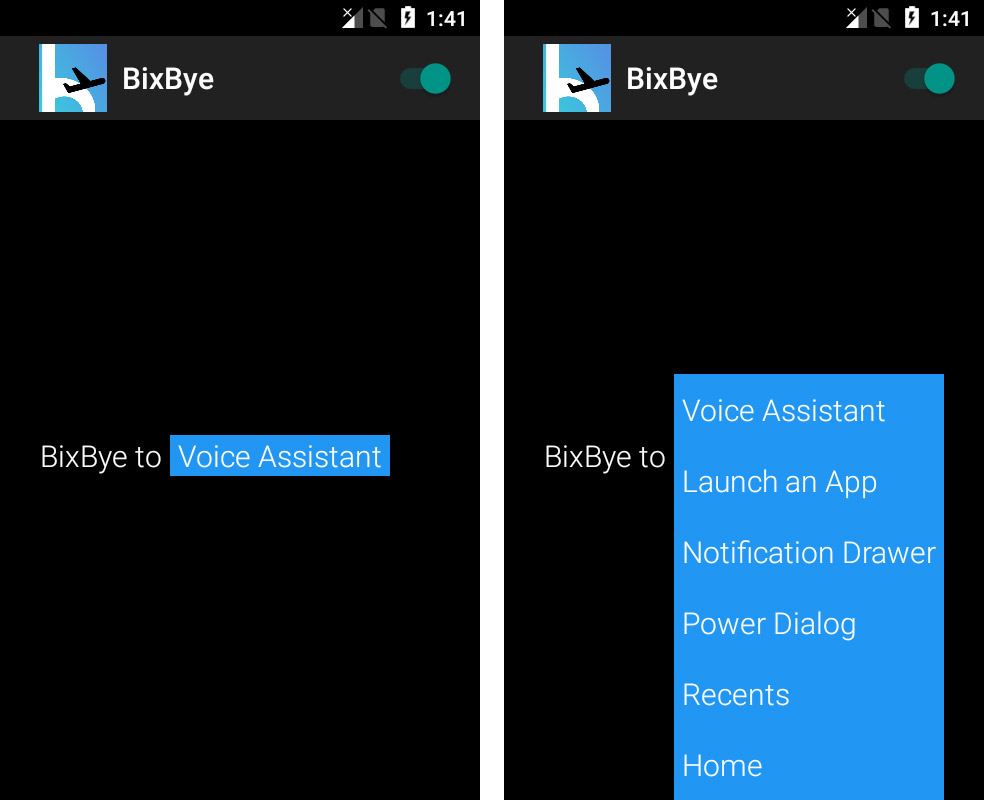
После загрузки приложения вы должны запустить его, а затем выбрать из выпадающего меню то, что вы хотите назначить кнопке Bixby. Возможно, потребуется перезапустить смартфон. Создатель приложения активно участвует в форуме XDA Developers, постоянно тестируя работу BixBye на разных версиях программного обеспечения от разных операторов, так что приложение совместимо с максимально возможным количеством программного обеспечения. Даже если приложение не работает в настоящее время на вашем программном обеспечении, не исключено, что он скоро будет отремонтирован, что является большим плюсом.
3. Полностью удалите программное обеспечение Bixby со своего смартфона
Существует еще один способ удалить системные приложения без необходимости запускать root. Он удаляет приложение с помощью компьютера, USB-кабеля и соответствующей команды ADB. Мы описали его в нашем руководстве, которое вы найдете ниже:
Как удалить системные приложения Android с помощью ADB
Используя этот метод, вы можете удалить все связанные с Bixby пакеты с вашего телефона. Это хорошая альтернатива оплачиваемому приложению Package Disabler Pro. Если вы хотите это сделать, перейдите по ссылке выше и узнайте, как удалить приложения с помощью ADB. Когда дело касается удаления в соответствии с приведенным выше руководством, попробуйте удалить следующие пакеты:
- com.samsung.android.bixby.agent
- com.samsung.android.app.spage
- com.samsung.android.bixby.plmsync
- com.samsung.android.bixby.wakeup
- com.samsung.android.bixby.es.globalaction
После удаления этих пакетов кнопка Bixby больше не будет случайно пробуждать телефон. Не беспокойтесь, приложения не удаляются навсегда с вашего телефона — если что-то пойдет не так, вы всегда можете восстановить заводские настройки устройства, которое также восстановит Bixby.
Источник: master-gadgets.ru
Samsung позволила отключить кнопку Bixby в Galaxy S8
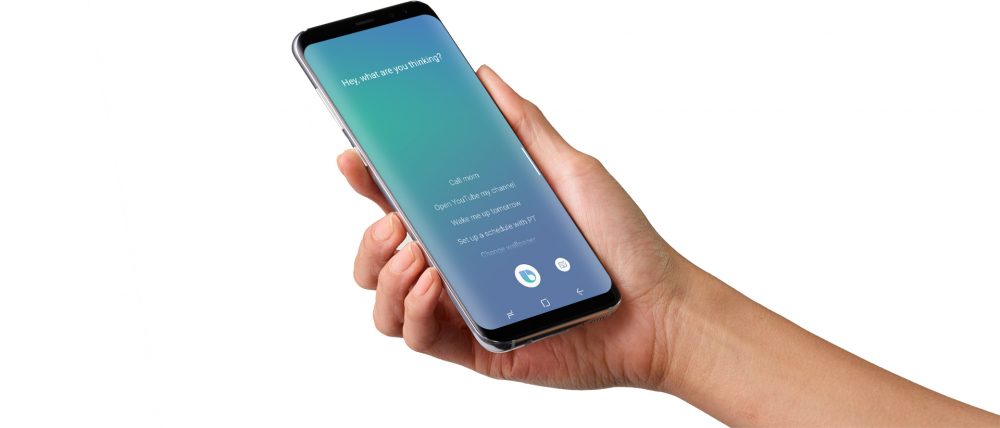
Одной из особенностей смартфона Samsung Galaxy S8, S8+ и Note 8 является поддержка фирменного голосового ассистента Bixby (того самого недоработанного ассистента). Корейцы даже умудрились выделить его под отдельную клавишу. Однако на данном этапе, когда голосовые функции поддерживают только два языка — английский и корейский языки, выделенная кнопка является «пятым колесом», приносящим только одни неудобства.
Samsung прислушалась к пользователям и в новом обновлении Bixby добавила возможность отключения этой самой кнопки. Включив эту опцию в настройках интеллектуального помощника, нажатие выделенной клавиши не будет вызывать страницу виджетов.
В это же время, опция голосового набора текста при длительном нажатии остается все так же активной. Возможности назначить другую функцию за место Bixby пока нет и, скорее всего, и вовсе не будет. Локализация Bixby для российского пользователя должна быть выпущена к 2018 году.
Источник: 4apk.ru